Introdução
Muita gente que gosta de gravar CDs e DVDs deve estar se interrogando sobre a existência programas para Linux capazes de criar capas para CDs e DVDs sem necessidade de outros programas gráficos, que requerem definir medida das capas e outras atividades para elaborar o trabalho.
No Linux utilizava o "Inkscape" para criar minhas capas, mas levava um pouco de tempo por ter que passar pelo processo de definir tamanho da capas, bordas, inserir textos e imagens, etc. No Windows utilizava o Corel Draw, que possuía modelos prontos para criação de capas, mas necessitava definir outras coisas que me agradavam.
Tive que pesquisar na internet algum programa para Linux que fosse capaz de oferecer modelos prontos, bastando apenas uns cliques do mouse e alguns enfeites para elaborar capas para meus CDs e DVDs de forma rápida e prática. Foi aí que encontrei um excelente software que chama-se "KoverArtist", um dos melhores que encontrei para Linux.
O KoverArtist é um programa para criação rápida de capas para CDs e DVDs, tanto nos de caixa (DVD) como os normais (CD). Ele é simples e oferece uma gama de praticidade na hora de elaborar as capas, basta alguns cliques do mouse. Já vem com modelos prontos de CDs e DVDs, falta só acrescentar os enfeites, imagens e pequenos ajustes.
Requisitos do Sistema:
* KDE = 3.2.x
Lembrando que este artigo foi escrito para o Kurumin Linux, mas nada impede de usá-lo em outras distros derivadas do Debian - não fiz o teste ainda.
Para quem usa Slackware ou SuSE, seguem os links.
Slackware:
http://www.slacky.it/download/.../0.4.4/koverartist-0.4.4-i486-1as.tgz
SuSE 10.0:
http://www.animweb-fr.com/SuSE/rpm/KoverArtist-0.4-1.i586.rpm
Este artigo descreve a criação de capas de CDs e DVDs de uma forma prática e inteligente, sem a necessidade de outros programas gráficos.
Por: Ricardo Santiago
Para baixar o KoverArtist, abra um terminal e digite:
$ wget http://arklinux.osuosl.org/dockyard-devel/i586/koverartist-0.4.4-1ark.i586.rpm
O pacote será baixado para o diretório /home. Em seguida, teremos que converter o pacote ".rpm" para o pacote ".deb" com o seguinte comando:
$ sudo alien -d koverartist-0.4.4-1ark.i586.rpm
Após o processo de conversão do pacote, que receberá o nome de "koverartist_0.4.4-2_i386.deb", execute o comando a seguir:
$ sudo dpkg -i koverartist_0.4.4-2_i386.deb
O KoverArtist foi instalado com sucesso e o ícone estará na categoria " Multimídia" - pelo menos funcionou comigo. Caso não esteja, abra-o digitando:
$ koverartist
Na figura 1, você verá a imagem do KoverArtist: 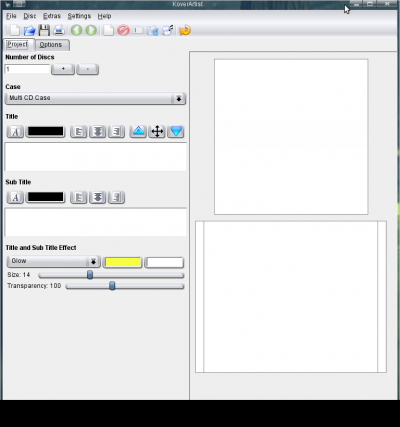
remos agora criar uma capa para um CD normal, aquela caixinha de box com figuras dianteiras e traseiras. Lembrando que o texto digitado aqui é um mero exercício.
1) Clique na aba "Options". Em "Front Picture", clique na pasta azul e localize alguma figura ou foto de sua preferência. Adicionei uma foto dianteira de Bob Marley, como mostra a figura 2: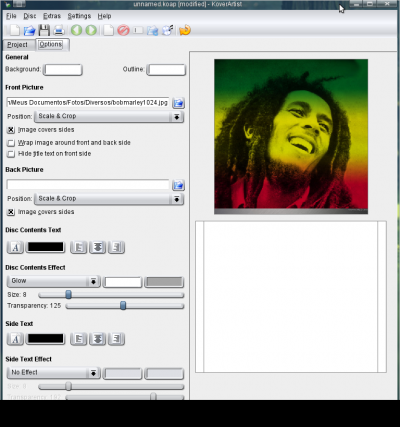
2) Em "Back Picture", clique na pasta azul e localize alguma figura ou foto de sua preferência. Adicionei uma foto traseira de Bob Marley, como mostra a figura 3: 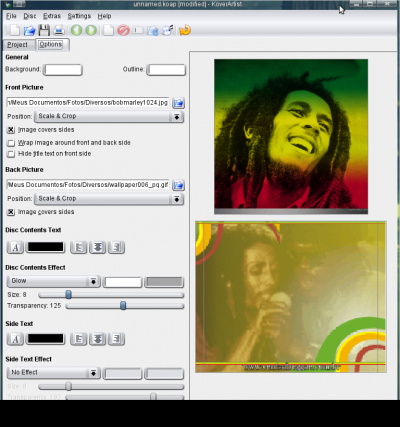
3) Clique na aba "Project". Em "Number of Discs", clique no sinal de "+" para surgir o Disco 1 ao lado da aba "Options" - só clique no sinal de "+" caso não surgir o Disco 1. Caso surja o Disco 2, é só clicar no sinal de "-" para removê-lo e deixar apenas o Disco 1. Em "Case" deixe como está "Multi CD Base". Em "Title" adicione um título qualquer. Ex: Bob Marley. Formate o texto a seu gosto para a imagem dianteira como mostra a figura 4 (tive que acrescentar o texto "Viva o Linux" abaixo do texto "Bob Marley" seguido de "Enter" diversas vezes): 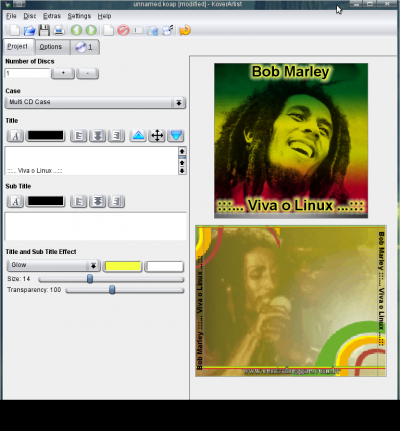
Lembrando que o texto digitado para a figura 1 ficará surgindo como título da borda do CD da imagem traseira.
4) Em "Sub Title" digite um subtítulo qualquer (deixei em branco). Em "Title and Sub Title Effect" você terá a opção de escolher o efeito para seu texto (deixei em Glow). Ajuste a seu gosto o tamanho da fonte em "Size" e a transparência em "Transparency" (deixei do jeito que está "Size 14" e "Transparency 100".
5) Clique no ícone do Disco 1. Em "Disc Title" digite o título do CD. Ex: Os Melhores de Bob Marley. Em "Disc Contents" digite os nomes das músicas e tecle "Enter". Repita o processo de adição dos nomes da músicas até completar a lista. Clique na aba "Options". Em "Disc Contents Text" alinhe o texto das músicas a seu gosto (esquerdo, centralizado, direito). Em "Side Text" alinhe o texto da borda do CD (esquerdo, centralizado, direito). O resultado verá na figura 5: 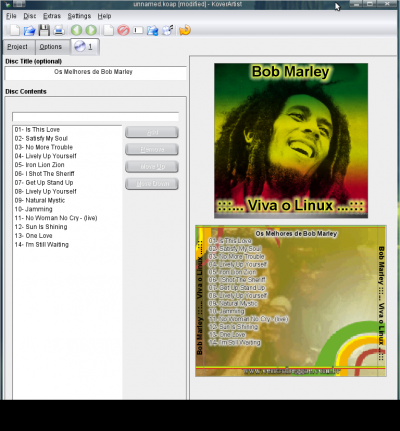
Criando capa para DVD
Iremos agora criar uma capa para um DVD. Lembrando que o texto digitado aqui é um mero exercício.
1) Na aba "Project", em "Case", selecione "Stardard DVD Case" ou "Slim DVD Case" (verifique se o box do DVD tem a borda, onde fica o título, grossa ou fina. Se for grossa é "Stardard DVD Case" e se for fina é "Slim DVD Case"). Optei pela borda grossa para este exercício.
2) Na aba "Options", em "Front Picture", clique na pasta azul e localize alguma figura ou foto de sua preferência. Em "Back Picture" clique na pasta azul e localize alguma figura ou foto de sua preferência. Adicionei as fotos dianteira e traseira de Bob Marley como mostrado na figura 6: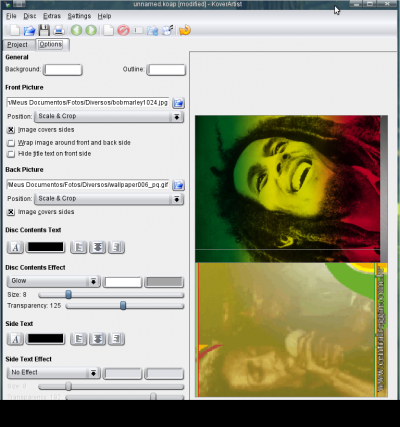
3) Clique na aba "Project". Em "Number of Discs" clique no sinal de "+" para surgir o Disco 1 ao lado da aba "Options" - só clique no sinal de "+" caso não surja o Disco 1. Caso surja o Disco 2, é só clicar no sinal de "-" para removê-lo e deixar apenas o Disco 1. Em "Title" adicione um título qualquer. Ex: Bob Marley. Formate o texto a seu gosto.
4) Em "Sub Title" digite um subtítulo qualquer (deixei em branco). Em "Title and Sub Title Effect" você terá a opção de escolher o efeito para seu texto (deixei em Glow). Ajuste a seu gosto o tamanho da fonte em "Size" e a transparência em "Transparency" (deixei do jeito que está "Size 14" e "Transparency 100".
5) Clique no ícone do Disco 1. Em "Disc Title" digite o título do DVD. Ex: Os Melhores de Bob Marley. Em "Disc Contents" digite os nomes das músicas e tecle "Enter". Clique na aba "Options". Em "Disc Contents Text" alinhe o texto das músicas a seu gosto (esquerdo, centralizado, direito). Em "Side Text" alinhe o texto da borda do DVD (esquerdo, centralizado, direito). O resultado verá na figura 7: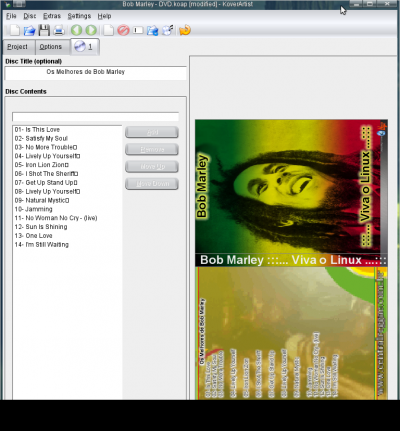
Sua capa para DVD foi criada. Salve ou imprima clicando nos respectivos ícones.
Apesar de ser um excelente software super prático e inteligente, o KoverArtist realmente saiu-se bem nos meus testes, exceto pelo "Import Audio-CD" que deu pau - simplesmente o programa fechou-se. Já integra vários modelos prontos de CDs e DVDs para criação de capas sem necessidades de definir medidas e outros ajustes.
Não deixe de conhecer mais opções do KoverArtist, seja nos efeitos, modelos etc. O usuário terá melhor familiaridade com o software quando conhecer todas as ferramentas apresentadas no menu e submenu; é preciso ser muito curioso para ir mais longe.
Desejo a todos um excelente trabalho e muita criatividade.
Retirado de:http://www.vivaolinux.com.br/artigo/KoverArtist-Criando-capas-de-CDs-e-DVDs?pagina=1
criado por:Ricardo Santiago
:::... Viva o Linux ...:::



0 comentários:
Postar um comentário